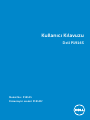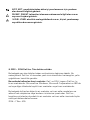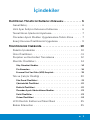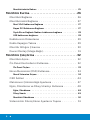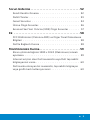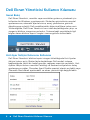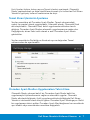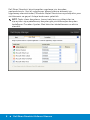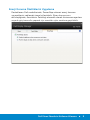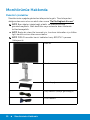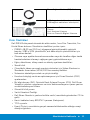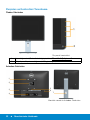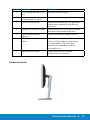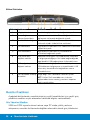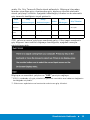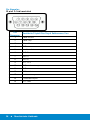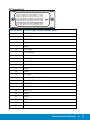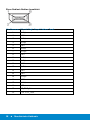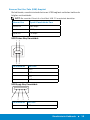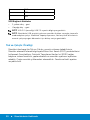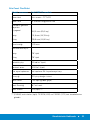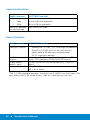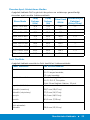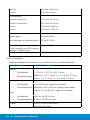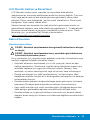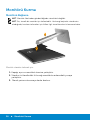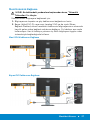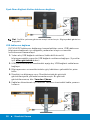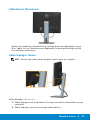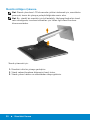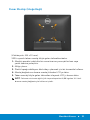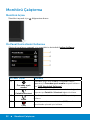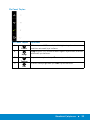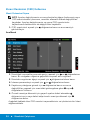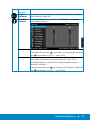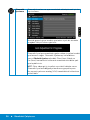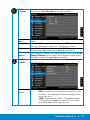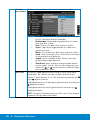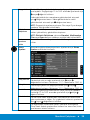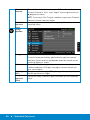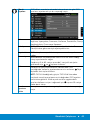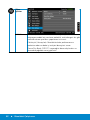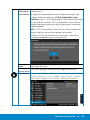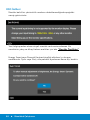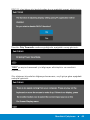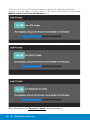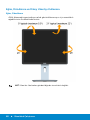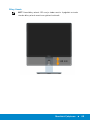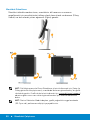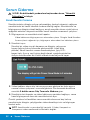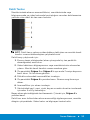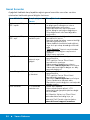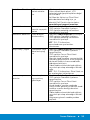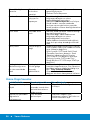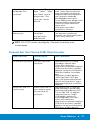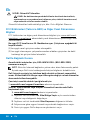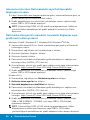Dell P1914S Kullanici rehberi
- Kategori
- Soundbar hoparlörler
- Tip
- Kullanici rehberi

Model No.: P1914S
Düzenleyici model: P1914Sf
Kullanıcı Kılavuzu
Dell P1914S

NOT: NOT, monitörünüzden daha iyi yararlanmanız için yardımcı
olan önemli bilgileri gösterir.
DİKKAT: DİKKAT, talimatlar izlenmezse donanımla ilgili olası zararı
veya veri kaybını gösterir.
UYARI: UYARI olasılıkla mala gelebilecek zararı, kişisel yaralanmayı
veya ölüm durumunu gösterir.
© 2013 ~ 2016 Dell Inc. Tüm hakları saklıdır.
Bu belgede yer alan bilgiler haber verilmeksizin değişime tabidir. Bu
materyallerin Dell Inc.'ın önceden yazılı izini olmaksızın herhangi bir yolla
çoğaltılması kesinlikle yasaktır.
Bu metinde kullanılan ticari markalar: Dell ve DELL logosu Dell Inc.'in
ticari markalarıdır. Microsoft ve Windows, Microsoft Corporation'ın ABD'de
ve/veya diğer ülkelerde kayıtlı ticari markaları veya ticari markalarıdır.
Bu belgede kullanılan diğer ticari markalar ve ticari adlar markaların ve
adların hak sahiplerine veya bunların ürünlerine işaret eder. Dell Inc.,
kendisine ait olanlar dışındaki ticari markalar ve ticari adlar üzerinde hiçbir
mülkiyet iddiasında bulunmaz.
2016 –7 Rev. A05

3
İçindekiler
Dell Ekran Yöneticisi Kullanıcı Kılavuzu ............6
Genel Bakış. . . . . . . . . . . . . . . . . . . . . . . . . . . . . 6
Hızlı Ayar İletişim Kutusunu Kullanma . . . . . . . . . . . . 6
Temel Ekran İşlevlerini Ayarlama. . . . . . . . . . . . . . . . 7
Önceden Ayarlı Modları Uygulamalara Tahsis Etme . . . . 7
Enerji Koruma Özelliklerini Uygulama . . . . . . . . . . . . 9
Monitörünüz Hakkında .........................10
Paketin İçindekiler . . . . . . . . . . . . . . . . . . . . . . . 10
Ürün Özellikleri . . . . . . . . . . . . . . . . . . . . . . . . . .11
Parçaları ve Kontrolleri Tanımlama . . . . . . . . . . . . . 12
Monitör Özellikleri . . . . . . . . . . . . . . . . . . . . . . . 14
Güç Yönetimi Modları. . . . . . . . . . . . . . . . . . . . . . . . . . . 14
Pin Atamaları . . . . . . . . . . . . . . . . . . . . . . . . . . . . . . . . 16
Evrensel Seri Veri Yolu (USB) Arayüzü . . . . . . . . . . . . . . . . . 19
Tak ve Çalıştır Özelliği . . . . . . . . . . . . . . . . . . . . . 20
Düz Panel Özellikleri . . . . . . . . . . . . . . . . . . . . . . . . . . . 21
Çözünürlük Özellikleri . . . . . . . . . . . . . . . . . . . . . . . . . . 22
Elektrik Özellikleri . . . . . . . . . . . . . . . . . . . . . . . . . . . . . 22
Önceden Ayarlı Görüntüleme Modları. . . . . . . . . . . . . . . . . 23
Fiziki Özellikler. . . . . . . . . . . . . . . . . . . . . . . . . . . . . . . 23
Ortam Özellikleri . . . . . . . . . . . . . . . . . . . . . . . . . . . . . 24
LCD Monitör Kalitesi ve Piksel İlkesi . . . . . . . . . . . . 25
Bakım Kılavuzları . . . . . . . . . . . . . . . . . . . . . . . . 25

4
Monitörünüzün Bakımı . . . . . . . . . . . . . . . . . . . . . . . . . 25
Monitörü Kurma................................26
Monitörü Bağlama . . . . . . . . . . . . . . . . . . . . . . . 26
Monitörünüzü Bağlama . . . . . . . . . . . . . . . . . . . . 27
Mavi VGA Kablosunu Bağlama . . . . . . . . . . . . . . . . . . . . . 27
Beyaz DVI Kablosunu Bağlama . . . . . . . . . . . . . . . . . . . . . 27
Siyah Ekran Bağlantı Noktası kablosunu bağlama . . . . . . . . . 28
USB kablosunu bağlama . . . . . . . . . . . . . . . . . . . . . . . . . 28
Kablolarınızı Düzenleme . . . . . . . . . . . . . . . . . . . 29
Kablo Kapağını Takma . . . . . . . . . . . . . . . . . . . . . 29
Monitör Altlığını Çıkarma . . . . . . . . . . . . . . . . . . . 30
Duvar Montajı (İsteğe Bağlı). . . . . . . . . . . . . . . . . . 31
Monitörü Çalıştırma ............................32
Monitörü Açma . . . . . . . . . . . . . . . . . . . . . . . . . 32
Ön Panel Kontrollerini Kullanma. . . . . . . . . . . . . . . 32
Ön Panel Tuşları . . . . . . . . . . . . . . . . . . . . . . . . . . . . . . 33
Ekran Menüsünü (OSD) Kullanma . . . . . . . . . . . . . . 34
Menü Sistemine Erişme. . . . . . . . . . . . . . . . . . . . . . . . . . 34
OSD İletileri . . . . . . . . . . . . . . . . . . . . . . . . . . . 44
Maksimum Çözünürlüğü Ayarlama . . . . . . . . . . . . . 47
Eğim, Döndürme ve Dikey Uzantıyı Kullanma . . . . . . . 48
Eğim, Döndürme. . . . . . . . . . . . . . . . . . . . . . . . . . . . . . 48
Dikey Uzantı . . . . . . . . . . . . . . . . . . . . . . . . . . . . . . . . 49
Monitörü Döndürme . . . . . . . . . . . . . . . . . . . . . . . . . . . 50
Sisteminizin Dönüş Ekran Ayarlarını Yapma . . . . . . . . 51

5
Sorun Giderme .................................52
Kendi Kendini Sınama . . . . . . . . . . . . . . . . . . . . . 52
Dahili Tanılar . . . . . . . . . . . . . . . . . . . . . . . . . . . 53
Genel Sorunlar . . . . . . . . . . . . . . . . . . . . . . . . . 54
Ürüne Özgü Sorunlar. . . . . . . . . . . . . . . . . . . . . . 56
Evrensel Seri Veri Yolu'na (USB) Özgü Sorunlar . . . . . . 57
Ek ............................................58
FCC Bildirimleri (Yalnızca ABD) ve Diğer Yasal Düzenleme
Bilgileri . . . . . . . . . . . . . . . . . . . . . . . . . . . . . . 58
Dell'le Bağlantı Kurma . . . . . . . . . . . . . . . . . . . . . 58
Monitörünüzü Kurma ...........................59
Ekran çözünürlüğünü 1280 x 1024 (Maksimum) olarak
ayarlama . . . . . . . . . . . . . . . . . . . . . . . . . . . . . 59
Internet erişimi olan Dell masaüstü veya Dell taşınabilir
bilgisayarınız varsa . . . . . . . . . . . . . . . . . . . . . . . 60
Dell marka olmayan bir masaüstü, taşınabilir bilgisayar
veya grafik kartı kullanıyorsanız . . . . . . . . . . . . . . . 60

6 Dell Ekran Yöneticisi Kullanıcı Kılavuzu
Dell Ekran Yöneticisi Kullanıcı Kılavuzu
Genel Bakış
Dell Ekran Yöneticisi, monitör veya monitörler grubunu yönetmek için
kullanılan bir Windows uygulamasıdır. Gösterilen görüntünün manüel
ayarlanmasına, otomatik ayar tahsisine, enerji yönetimine, görüntü
döndürmeye ve belirli Dell modellerindeki diğer özelliklere imkan verir.
Yüklendiğinde, Dell Ekran Yöneticisi her sistem başlatıldığında çalışır ve
simgesini bildirim simgesine yerleştirir. Sisteme bağlı monitörlerle ilgili
bilgiler daima bildirim tepsisi simgesi üzerine gelince kullanılabilir.
Hızlı Ayar İletişim Kutusunu Kullanma
Dell Ekran Yöneticisi bildirim tepsisi simgesi tıklatıldığında Hızlı Ayarlar
iletişim kutusu açılır. Birden fazla desteklenen Dell modeli sisteme
bağlandığında, belirli bir hedef monitör sağlanan menüyle seçilebilir. Hızlı
Ayarlar iletişim kutusu monitör Parlaklığı ve Kontrast seviyelerinin kolay
ayarlanmasını sağlar, Önceden Ayarlı Modlar manüel olarak seçilebilir veya
Otomatik Mod olarak ayarlanabilir ve ekran çözünürlüğü değiştirilebilir.

Dell Ekran Yöneticisi Kullanıcı Kılavuzu 7
Hızlı Ayarlar iletişim kutusu ayrıca Temel işlevleri ayarlamak, Otomatik
Modu yapılandırmak ve diğer özelliklere erişmek için kullanılan Dell Ekran
Yöneticisi gelişmiş kullanıcı arabirimine de erişir.
Temel Ekran İşlevlerini Ayarlama
Seçilen monitöre ait Önceden Ayarlı Modlar, Temel sekmesindeki
menü ile manüel olarak uygulanabilir. Alternatif olarak, Otomatik Mod
etkinleştirilebilir. Otomatik Mod, belirli uygulamalar etkinken tercih
ettiğiniz Önceden Ayarlı Modun otomatik uygulanmasına neden olur.
Değiştiğinde, ekran iletisi anlık olarak o anki Önceden Ayarlı Modu
görüntüler.
Seçilen monitörün Parlaklığı ve Kontrastı ayrıca doğrudan Temel
sekmesinden de ayarlanabilir.
Önceden Ayarlı Modları Uygulamalara Tahsis Etme
Otomatik Modu sekmesi belirli bir Önceden Ayarlı Modu belirli bir
uygulamayla ilişkilendirmenizi sağlar ve otomatik uygular. Otomatik
Modu etkinleştirildiğinde, ilişkili uygulama etkinleştirildiğinde Dell Ekran
Yöneticisi otomatik olarak karşılık gelen Önceden Ayarlı Moda geçer. Belirli
bir uygulamaya tahsis edilen Önceden Ayarlı Mod bağlanan her monitörde
aynı olabilir veya monitörden monitöre değişebilir.

8 Dell Ekran Yöneticisi Kullanıcı Kılavuzu
Dell Ekran Yöneticisi birçok popüler uygulama için önceden
yapılandırılmıştır. Yeni bir uygulamayı atama listesine eklemek için,
uygulamayı masaüstünden, Windows Başlat Menüsüne veya başka bir yere
sürüklemeniz ve geçerli listeye bırakmanız yeterlidir.
NOT: Toplu işlem dosyalarını, komut satırlarını ve yükleyicileri ve
zip arşivleri veya paketlenmiş dosyalar gibi yürütülemeyen dosyaları
hedefleyen Önceden Ayarları Mod tahsisleri desteklenmez ve etkisiz
olacaktır.

Dell Ekran Yöneticisi Kullanıcı Kılavuzu 9
Enerji Koruma Özelliklerini Uygulama
Desteklenen Dell modellerinde, PowerNap sekmesi enerji koruma
seçeneklerini sağlamak üzere kullanılabilir. Ekran koruyucusu
etkinleştiğinde, monitörün Parlaklığı otomatik olarak minimuma ayarlanır
veya ek güç tasarrufu yapmak için monitör uyku moduna geçirilebilir.

10 Monitörünüz Hakkında
Monitörünüz Hakkında
Paketin İçindekiler
Monitörünüz aşağıda gösterilen bileşenlerle gelir. Tüm bileşenleri
aldığınızdan emin olun ve eksik olan varsa “Dell’le Bağlantı Kurma”.
NOT: Bazı öğeler isteğe bağlı olabilir ve monitörünüzle
gönderilmeyebilir. Bazı özellikler veya ortamlar bazı ülkelerde
kullanılamayabilir.
NOT: Başka bir stand ile kurmak için, kurulum talimatları için lütfen
ilgili stand kurulum kılavuzuna bakın.
NOT: P1914S monitör harici kabloları hariç BFR/PVC içermez
(Halojensiz).
•Monitör
•Stand
•Kablo Kapağı
•Güç Kablosu (ülkeye göre değişir)
•VGA Kablosu

Monitörünüz Hakkında 11
•Ekran Bağlantı Noktası (DP) Kablosu
•USB akış yukarı kablosu (monitördeki
USB bağlantı noktalarını etkinleştirir)
•Sürücüler ve Dokümantasyon
Ortamı
•Hızlı Kurulum Kılavuzu
•Ürün ve Güvenlik Bilgileri Kılavuzu
Ürün Özellikleri
Dell P1914S düz panel ekranda bir etkin matris, İnce Film Transistör, Sıvı
Kristal Ekran bulunur. Monitörün özellikleri şunları içerir:
• P1914S: 48,00 cm (19,0 inç) diyagonal görüntülenebilir görüntü
boyutu, 1280 x 1024 çözünürlük, artı daha düşük çözünürlükler için
tam ekran destek.
• Oturma veya ayakta durma konumundan veya bir taraftan diğer tarafa
hareket ederken izlemeyi sağlayan geniş görüntüleme açısı.
• Eğim, döndürme, dikey uzantı ve dönüş ayarlama özellikleri.
• Stand kilidi.
• Çıkarılabilir taban ve esnek montaj çözümleri için Video Electronics
Standards Association (VESA) 100 mm montaj delikleri.
• Sisteminiz destekliyorsa tak ve çalıştır özelliği.
• Kurulum kolaylığı ve ekran optimizasyonu için Ekran Menüsü (OSD)
ayarlamaları.
• Bir bilgi dosyası (INF), Görüntü Renk Eşleme Dosyası (ICM), Dell Ekran
Yöneticisi yazılımı uygulaması ve ürün dokümantasyonu içeren yazılım
ve dokümantasyon ortamı.
• Güvenlik kilidi yuvası.
• Varlık Yönetimi Özelliği.
• Dell Ekran Yöneticisi yazılımı birlikte verilir (monitörle gönderilen CD ile
gelir).
• Harici kabloları hariç BFR/PVC içermez (Halojensiz).
• TCO uyumlu.
• Enerji Ölçüsü, monitörün gerçek zamanda tüketmekte olduğu enerji
düzeyini gösterir.

Monitörünüz Hakkında 13
Etiket Açıklama Kullanım
1 VESA montaj delikleri (100
mm)
Monitörü takmak içindir.
2 Yasalara uyum
derecelendirmesi etiketi
Yasalara uyum onaylarını listeler.
3 Güvenlik kilidi yuvası Monitörünü sabitlemek için güvenlik
kilidi kullanın (güvenlik kilidi birlikte
verilmez).
4 Barkod seri numarası etiketi Teknik destek için Dell'e başvurmanız
gerekiyorsa bu etikete başvurun.
5 Stand serbest bırakma
düğmesi
Standı monitörden serbest bırakın.
6 USB aşağı akış bağlantı
noktası
USB cihazınızı bağlayın. Bu konektörü
yalnızca USB kablosunu bilgisayara
ve monitördeki USB yukarı akış
konektörüne bağladıktan sonra
kullanabilirsiniz.
7 Kablo yönetim yuvası Yuvaya yerleştirerek kabloları
düzenlemek için kullanın.
Yandan Görünüm

14 Monitörünüz Hakkında
Alttan Görünüm
Etiket Açıklama Kullanım
1 AC güç konektörü Monitörün güç kablosunu bağlamak içindir.
2 Ekran Bağlantı
Noktası konektörü
Bilgisayarınızı monitöre Ekran Bağlantı Noktası
kablosunu kullanarak bağlamak içindir.
3 Stand kilidi özelliği M3 x 6 mm vida kullanarak standı monitöre
kilitlemek içindir (vida birlikte verilmez).
4 DVI konektörü Bilgisayarınızı monitöre DVI kablosunu kullanarak
bağlamak içindir.
5 VGA konektörü Bilgisayarınızı monitöre VGA kablosunu
kullanarak bağlamak içindir.
6 USB yukarı akış
bağlantı noktası
Monitörünüzle gelen USB kablosunu monitöre
ve bilgisayara bağlayın. Bu kablo bağlandığında,
monitördeki USB bağlantılarını kullanabilirsiniz.
7 USB aşağı akış
bağlantı noktası
USB cihazınızı bağlayın. Bu konektörü yalnızca
USB kablosunu bilgisayara ve monitördeki USB
yukarı akış konektörüne bağladıktan sonra
kullanabilirsiniz.
8 Dell soundbar montaj
destekleri
İsteğe bağlı Dell Soundbar’ı takmak içindir.
NOT: Lütfen Dell soundbar ses sistemini
bağlamadan önce montaj yuvalarını kapatan
plastik şeridi sökün.
Monitör Özellikleri
Aşağıdaki bölümlerde, monitörünüzün çeşitli konektörleri için çeşitli güç
yönetimi modları ve pin atamaları hakkında bilgiler verilmektedir.
Güç Yönetimi Modları
VESA'nın DPM uyumlu ekran kartına veya PC'nizde yüklü yazılıma
sahipseniz, monitör kullanımda değilken otomatik olarak güç tüketimini

Monitörünüz Hakkında 15
azaltır. Bu, Güç Tasarrufu Modu olarak adlandırılır. Bilgisayar klavyeden,
fareden veya diğer giriş cihazlarından giriş algılarsa, monitör otomatik
olarak çalışmayı sürdürür. Aşağıdaki tabloda güç tüketimi ve bu otomatik
güç tasarrufu özelliğinin sinyali gösterilir:
VESA
Modları
Yatay
Senkronizasyon
Dikey
Senkronizasyon
Video
Güç
Göstergesi
Güç Tüketimi
Normal
çalıştırma
Etkin Etkin Etkin Beyaz 37 W (Maksimum) **
16 W (Tipik)
Etkin kapalı
modu
Etkin değil Etkin değil Boş Parlayan beyaz 0,5 W'den az
Kapat - - - Kapalı 0,5 W'den az *
OSD, yalnızca normal çalıştırma modunda çalışır. Etkin kapalı modunda
güç düğmesi haricinde bir düğmeye basıldığında, aşağıdaki mesajlar
görüntülenecektir:
Bilgisayar ve monitörü çalıştırın ve “OSD”'ye erişim sağlayın.
.
*
KAPALI modunda sıfır güç tüketimine yalnızca monitörle ana kablonun bağlantısı
kesildiğinde erişilebilir.
** Maksimum aydınlatma ve kontrastta maksimum güç tüketimi.

16 Monitörünüz Hakkında
Pin Atamaları
15 pinli D-Sub konektörü
Pin
Numarası
Monitörün 15 pinli Yan Sinyal Kablosunun Yanı
1 Video-Kırmızı
2 Video-Yeşil
3 Video-Mavi
4 GND
5 Kendi kendini sınama
6 GND-R
7 GND-G
8 GND-B
9 DDC +5 V
10 GND-senkronizasyon
11 GND
12 DDC verileri
13 Y senkronizasyon
14 D senkronizasyon
15 DDC saati

Monitörünüz Hakkında 17
DVI Konektörü
Pin Numarası 24 pinli Bağlı Sinyal Kablosu Tarafı
1 TMDS RX2-
2 TMDS RX2+
3 TMDS Yer
4 Kayan
5 Kayan
6 DDC Saati
7 DDC Verileri
8 Kayan
9 TMDS RX1-
10 TMDS RX1+
11 TMDS Yer
12 Kayan
13 Kayan
14 +5 V güç
15 Kendi kendini sınama
16 Çalışırken Takmayı Algılama
17 TMDS RX0-
18 TMDS RX0+
19 TMDS Yer
20 Kayan
21 Kayan
22 TMDS Yer
23 TMDS Saati+
24 TMDS Saati-

18 Monitörünüz Hakkında
Ekran Bağlantı Noktası konektörü
Pin Numarası 20 pinli Bağlı Sinyal Kablosu Tarafı
1 ML0(p)
2 GND
3 ML0(n)
4 ML1(p)
5 GND
6 ML1(n)
7 ML2(p)
8 GND
9 ML2(n)
10 ML3(p)
11 GND
12 ML3(n)
13 GND
14 GND
15 AUX(p)
16 GND
17 AUX(n)
18 HPD
19 DP_PWR_Return
20 +3.3 V DP_PWR

Monitörünüz Hakkında 19
Evrensel Seri Veri Yolu (USB) Arayüzü
Bu bölümde, monitörünüzde bulunan USB bağlantı noktaları hakkında
bilgiler verilmektedir.
NOT:
Bu monitör Yüksek Hız Sertifikalı USB 2.0 arayüzünü destekler.
Aktarım Hızı 4 pinli Konektörün Yanı
Yüksek hız 480 Mbps
Tam hız 12 Mbps
Düşük hız 1,5 Mbps
USB Yukarı Akış Konektörü
Pin Numarası Veri Hızı
1 DMU
2 VCC
3 DPU
4 GND
USB Aşağı Akış Konektörü
Pin Numarası Veri Hızı
1 VCC

20 Monitörünüz Hakkında
2 DMD
3 DPD
4 GND
USB Bağlantı Noktaları
• 1 yukarı akış - geri
• 4 aşağı akış - geri
NOT:
USB 2.0 işlevselliği USB 2.0 uyumlu bilgisayar gerektirir.
NOT: Monitörün USB arayüzü yalnızca monitör Açıkken veya güç tasarrufu
modundayken çalışır. Monitörü Kapatıp Açarsanız, takılan çevre birimlerinin
normal çalışmaya geri dönmeleri için birkaç saniye gerekebilir.
Tak ve Çalıştır Özelliği
Monitörü herhangi bir Tak ve Çalıştır uyumlu sisteme takabilirsiniz.
Monitör otomatik olarak bilgisayara Ekran Veri Kanalı (DDC) protokollerini
kullanarak Genişletilmiş Görüntü Tanımlama Verileri'ni (EDID) sağlar,
böylece sistem kendisini yapılandırabilir ve monitör ayarlarını optimize
edebilir. Çoğu monitör yüklemeleri otomatiktir. Gerekirse farklı ayarları
seçebilirsiniz.
Sayfa yükleniyor...
Sayfa yükleniyor...
Sayfa yükleniyor...
Sayfa yükleniyor...
Sayfa yükleniyor...
Sayfa yükleniyor...
Sayfa yükleniyor...
Sayfa yükleniyor...
Sayfa yükleniyor...
Sayfa yükleniyor...
Sayfa yükleniyor...
Sayfa yükleniyor...
Sayfa yükleniyor...
Sayfa yükleniyor...
Sayfa yükleniyor...
Sayfa yükleniyor...
Sayfa yükleniyor...
Sayfa yükleniyor...
Sayfa yükleniyor...
Sayfa yükleniyor...
Sayfa yükleniyor...
Sayfa yükleniyor...
Sayfa yükleniyor...
Sayfa yükleniyor...
Sayfa yükleniyor...
Sayfa yükleniyor...
Sayfa yükleniyor...
Sayfa yükleniyor...
Sayfa yükleniyor...
Sayfa yükleniyor...
Sayfa yükleniyor...
Sayfa yükleniyor...
Sayfa yükleniyor...
Sayfa yükleniyor...
Sayfa yükleniyor...
Sayfa yükleniyor...
Sayfa yükleniyor...
Sayfa yükleniyor...
Sayfa yükleniyor...
Sayfa yükleniyor...
-
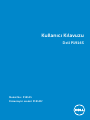 1
1
-
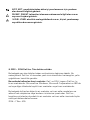 2
2
-
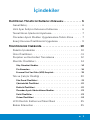 3
3
-
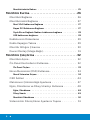 4
4
-
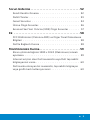 5
5
-
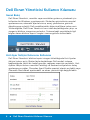 6
6
-
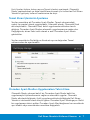 7
7
-
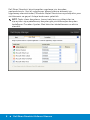 8
8
-
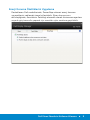 9
9
-
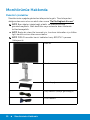 10
10
-
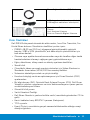 11
11
-
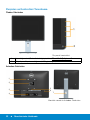 12
12
-
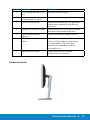 13
13
-
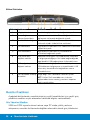 14
14
-
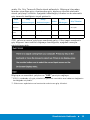 15
15
-
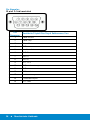 16
16
-
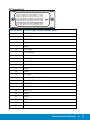 17
17
-
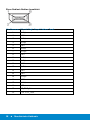 18
18
-
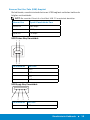 19
19
-
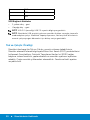 20
20
-
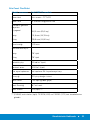 21
21
-
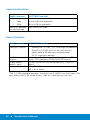 22
22
-
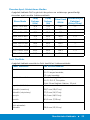 23
23
-
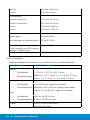 24
24
-
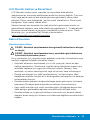 25
25
-
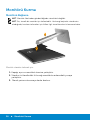 26
26
-
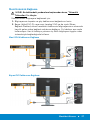 27
27
-
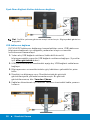 28
28
-
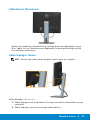 29
29
-
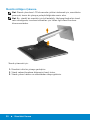 30
30
-
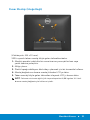 31
31
-
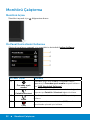 32
32
-
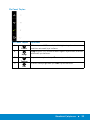 33
33
-
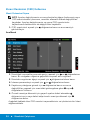 34
34
-
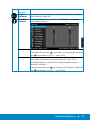 35
35
-
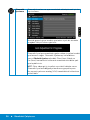 36
36
-
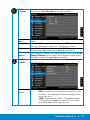 37
37
-
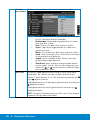 38
38
-
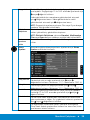 39
39
-
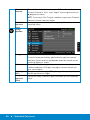 40
40
-
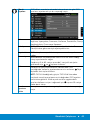 41
41
-
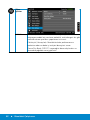 42
42
-
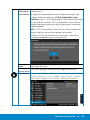 43
43
-
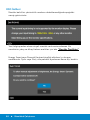 44
44
-
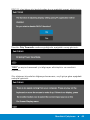 45
45
-
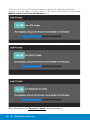 46
46
-
 47
47
-
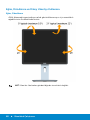 48
48
-
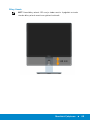 49
49
-
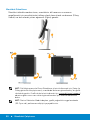 50
50
-
 51
51
-
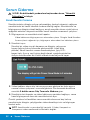 52
52
-
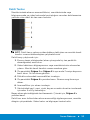 53
53
-
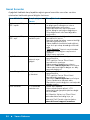 54
54
-
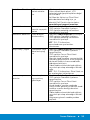 55
55
-
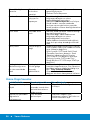 56
56
-
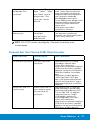 57
57
-
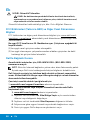 58
58
-
 59
59
-
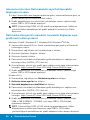 60
60
Dell P1914S Kullanici rehberi
- Kategori
- Soundbar hoparlörler
- Tip
- Kullanici rehberi